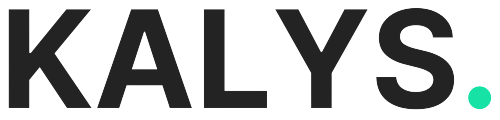La Google Search Console est un outil incontournable pour le référencement, pourquoi ? Vous apprendrez quelques astuces SEO dans cet article ainsi que les différentes manières de l’associer à votre boutique Shopify.
Qu’est-ce que la Google Search Console ?
Lancée en 2005 la Google Webmaster Tools comme elle était appelée avant, a été créée dans le but d’aider les webmasters à suivre la façon dont Google (Non Bing ou Yahoo) explore et indexe leurs sites web.
Toujours gratuite, la Webmaster Tools est officiellement devenue la Google Search Console (GSC) en 2015. C’est une plate-forme indispensable pour toute personne ayant l’objectif d’améliorer son SEO.

À quoi sert la Google Search Console ?
Contrairement à Google Analytics, la Search Console ne fournit que des données provenant du moteur de recherche naturel, et non des annonces Ads, de sites référent ou du trafic direct.
Véritable couteau suisse pour le développement de votre boutique, elle vous permet de :
- Soumettre des fichiers Sitemap XML.
- Suivre l’indexation de vos collections, pages et fiches produits.
- Signaler les nouvelles url créées pour une indexation plus rapide.
- Retirer des pages de l’index de recherche de google.
- Avoir des indications sur les performances de votre site (affichage dans google, clics, taux de clics, positions)
- Identifier les problèmes techniques de votre boutique.
- Contrôler l’intégration des données structurées.
- Connaître la liste de Backlinck fait à votre site.
- Être averti des problèmes de sécurité et d’actions manuelles (anti-spam) de Google.
- …
Certainement, vous serez capable de suivre et d’améliorer de nombreuses choses si vous savez vous en servir.
Mais avant ça, pour avoir accès à ces données, il va falloir vous valider en tant que « propriétaire » ou chargé du site auprès de Google, voici les méthodes :
Comment associer la Search Console à Shopify ?
Propriété de domaine ou Propriété avec préfixe d’URL ?
Choisissez propriété de domaine si vous disposez également de sous-domaines ex. aide.boutique.com et souhaitez réunir toutes les données dans un rapport général. Vous pourriez toutefois analyser les deux séparément en les ajoutant sous deux propriétés avec le préfixe d’URL.
Choisissez propriété avec préfixe d’URL, si toutes vos versions (avec / sans https et www) redirigent vers l’url finale de votre site ex. https://www.boutique.com/
Il existe plusieurs manières d’intégrer la Google Search Console à votre boutique Shopify, choisissez la plus simple dans votre cas.
Par l’intégration d’une Balise HTML
Sélectionnez « Préfixe de l’URL » puis collez l’URL de votre boutique, enfin cliquez sur Continuer.
Cliquez sur « Balise HTML ». Copiez la balise en appuyant sur le bouton « Copier ».

Ensuite :
- Rendez vous dans Boutique en ligne > Thèmes > Actions > Modifier le code.
- Ouvrez le fichier
theme.liquid. - Cherchez la balise
<head>qui se trouve avant la balise<body>et collez la ligne juste en dessous. - Retournez sur la Search Console, toujours dans « Balise HTML » et validez.

Par le moyen de google analytics ou tag manager
Vous pouvez ajouter une propriété search console si vous avez déjà fait ces deux actions :
- Si vous avez déjà créé un compte Analytics OU Tag Manager
- Si vous avez intégré les balises de suivi dans votre theme.liquid
Vous pouvez suivre ici la procédure de création de compte Analytics ou Google tag manager et l’intégration dans Shopify. LIEN A VENIR
Par votre fournisseur de nom de domaine
Vous pouvez valider votre propriété dans la Search Console via votre « Fournisseur de nom de domaine ». C’est-à-dire ?
C’est plutôt chez votre hébergeur que cela se passe. Si votre fournisseur de nom de domaine est également votre hébergeur alors tant mieux. Suivez ces étapes :
- Rendez vous dans votre Panel, puis allez éditer vos Zones DNS.
- Ajoutez un enregistrement
- Dans le champ name : rentrez le nom du site (terminez ce nom par un point)
- Sélectionnez le type d’enregistrement TXT puis collez le texte que la Search Console vous donne dans la colonne suivante : record, target, valeur, enregistrement, cible ou autre selon les hébergeurs.
- Enregistrez. Retournez sur la page de la Search Console et validez.
C’est fait, vous avez bien associé la Search Console à votre boutique e-commerce Shopify. Si elle est active, des données devraient commencer à remonter dans 2-3 jours.
Aller plus loin pour comprendre
Maintenant que vous avez intégré la Search Console à votre boutique Shopify, je vais vous présenter la plupart des utilisations avancées que vous pouvez faire avec cet outil fabuleux qu’est la GSC, ainsi vous pourrez l’utiliser à son plein potentiel pour développer votre boutique.
Utilisations Avancées de la Search Console
Search Console Insights
Une des premières choses que vous verrez, sur la page « vue d’ensemble », est un bouton appelé « Search Console Insights ». Cette section vous permet d’avoir rapidement un aperçu global des résultats sur les 28 derniers jours. Idéal pour se plonger dans le contexte du site.
Inspection de l’URL
Demander à google de visiter vos url ou de les (re) visiter pour une nouvelle prise en compte. À les faire une par une, vous êtes limité à 10 URL par jour. Quant au temps nécessaire pour que l’indexation soit faite, cela peut prendre de quelques minutes à 1 ou 2 semaines. Comptez en moyenne un jour ou deux. Évidemment après avoir passé le filtre qualité, car Google peut estimer que le contenu ne mérite pas d’être indexé.
Tips : Vous pouvez indexer jusqu’à 200 url par jour avec l’API. Utilisez l’outil gratuit FOUDROYER avec l’aide de ce TUTO.
Performances
Ensuite vient l’onglet « Performances ». Dans cet onglet vous pouvez suivre le nombre total de clics, le nombre d’impressions (les fois où l’URL est vue), le CTR moyen (pourcentage d’impressions aboutissant à un clic), la position moyenne de votre URL et analyser les mots clés. Le tout, en pouvant cibler par Pages/Pays/Appareils/Dates.
Quelques optimisations possibles :
- Dans l’onglet « Requêtes », triez sur le maximum d’impression et regardez si ces termes sont bien présents dans votre contenu, sinon rajoutez-les pour améliorer votre position sur ces derniers.
- Analyser la liste des mots-clés entre la 4-7 positions, nécessite un peu plus de travail SEO pour viser le top 3.
- Suivez l’impact de votre campagne de netlinking sur vos positions en ajoutant l’url cible et comparez sur deux dates tous les mots-clés.
- Par défaut, la Search console limite le nombre de requête visible à 1000 lignes. Pour voir tous vos mots-clés (jusqu’à 25.000 lignes) utiliser l’extension Search Analytics for Sheets.
- Trouvez des requêtes précises à travailler en utilisant des Regex. Dans + Nouveau > Requête > Filtre > Personnalisée (expression régulière)

Index
Pages :
Le rapport Couverture de l’index indique le nombre de pages de votre site que Google peut ou ne peut pas indexer. Nous vous conseillons de jeter un œil à ce rapport chaque mois ou à chaque fois que vous ajoutez un nombre important de nouvelles pages au site. Dans ce cas, ce rapport vous permet de suivre que l’indexation de toutes ces nouvelles pages s’est bien déroulée.
Tips : Intégrer toutes ces nouvelles URL dans un sitemap personnalisé, puis le soumettre dans la Search Console. Vous pourrez ainsi suivre l’indexation de ces url précisément.
À mesure que votre site prend de l’ampleur, la courbe d’indexation doit monter. Si vous constatez des baisses ou des augmentations significatives, vérifier les raisons dans la section en dessous « Pourquoi des pages ne sont pas indexées ». Ou pire, vérifiez que vous n’avez pas accidentellement bloqué l’exploration d’une partie de votre site !
Le fait que des pages ne soient pas dans l’index n’est pas toujours un problème car certaines urls ont pu être trouvées par le robot mais sont volontairement en noindex.
Vérifiez que vos pages importantes sont indexées. Pour les autres, déterminez si vous devriez résoudre ce problème.
Sitemap
Puisque nous vous avons déjà expliqué l’utilité du sitemap, nous vous donnerons seulement quelques astuces utiles au sitemap de votre boutique Shopify :
Soumettre vos sitemaps shopify dans la search console, peut vous servir à :
- Accélérer le crawl et donc l’indexation des nouvelles URL mises en ligne. Si certaines pages trop profondes sont difficiles d’accès par les bots, c’est un des moyens qui vous permettra de les faire explorer plus rapidement.
- Segmenter les différentes parties de votre site : collections / produits / articles blog / pages et mesurez précisément leur taux d’indexation.
- Désindexer un lot d’url pour que Google les trouve toutes en même temps avec une méta robot noindex.
- Faciliter une refonte de site avec changement d’URL.
- Ajouter tous les liens d’accès à vos images, vos vidéos avec un sitemap personnalisé…
Suppression
L’onglet « Suppression » vous servira à supprimer temporairement (6 mois) une page, après ce délai la page réapparaitra sauf si vous voulez la supprimer définitivement.
Si vous voulez la supprimer de manière permanente, vous devez soit :
- La supprimer de votre site
- La mettre en méta
NoIndexou viahttp x robot tag - La bloquer avec un mot de passe
htpassword - Ne pas la bloquer seulement dans le robots.txt
Il est possible de supprimer tout un répertoire avec l’option « Supprimer toutes les URL avec ce préfixe ». Les REGEX ne fonctionnent pas.
Un deuxième onglet « Effacer l’url mise en cache » jusqu’à la prochaine exploration vous permettrez par exemple de cacher des infos sensibles qui apparait dans l’extrait (meta description) et que vous souhaiteriez vite voir disparaitre des résultats. Cette option efface également la version en cache du site
Expérience
Signaux web essentiels
Vous êtes certainement au courant que Google explore votre boutique Shopify telle qu’elle s’affiche sur un explorateur Mobile.
Il est très important que votre site s’affiche rapidement pour au moins deux raisons importantes :
- Vos utilisateurs ne s’impatienteront pas : des études montrent qu’un site rapide améliore l’engagement utilisateur.
- Google vous accorde un temps d’exploration : plus le chargement est rapide, plus le robot pourra visiter de pages.
Le rapport Signaux Web Essentiels indique les performances de vos pages selon trois données clés :
CLS : Des éléments bougent sur votre écran après l’affichage (décalage, pub qui s’affiche, etc) les internautes ont cela en horreur.
LCP : Bloc le plus lourd de la page, combien de temps a-t-il mis pour s’afficher ? Exemple, le poids de votre plus grosse image.
FID : Combien de temps vos visiteurs vont mettre avant de pouvoir interagir avec la page (défilement, cliquer, etc).
Quelques optimisations possibles :
- Limitez la taille de votre page (DOM)
- Compresser le poids de vos ressources (Images, codes html, css, js)
- Limitez les scripts CSS et JS
- Utiliser un système de cache navigateur + serveur
- Optez pour un bon serveur, dédié de préférence.
Pour mesurer la vitesse de chargement de vos pages, aidez-vous de ces outils : Page speed insight, GTmetrix, Batch Speed et l’excellence : Sitespeed.io
La meilleure doc de ressources selon nous (en anglais) : WEB DEV FAST
Ergonomie mobile
Vos pages présentent-elles un problème d’ergonomie en utilisation mobile ? Vous devez vous assurer d’offrir à vos acheteurs mobinautes une bonne expérience de navigation.
Contenu plus large que l’écran
Ce rapport peut indiquer que :
- Vous avez des pages qu’il est nécessaire de faire défiler horizontalement pour voir les mots et les images qu’elles contiennent.
- Vous avez des valeurs absolues en CSS qui ne s’adapte pas selon les médias.
- Vous avez des images qui ne sont pas évolutives.
Texte illisible, car trop petit
- La police d’écriture doit être adaptée à chaque média, nécessite souvent d’être agrandie sur mobile.
Éléments cliquables trop rapprochés :
- Des éléments (boutons, liens, etc) sont trop rapprochés et deviennent plus difficilement cliquables sans en toucher d’autres. Nécessite de faire plus d’espaces entre eux.
Tips : Vérifiez que le problème est bien réel en utilisant le test de compatibilité avec les mobiles.
Améliorations et Achats
Ces deux onglets Améliorations et Achats sont des sections concernant les données structurées de votre boutique. Elles s’afficheront dans votre console seulement si vous répondez à ces deux conditions :
- Google a identifié des résultats enrichis dans votre propriété.
- Il s’agit d’un type de résultat enrichi accepté par les robots.
Suivez ce lien pour voir la liste complète des données structurées.
Nous vous recommandons de suivre ce tuto pour savoir comment intégrer un maximum de données structurées à vos boutiques shopify. LIEN A VENIR
Voici quelques exemples que vous retrouverez certainement sur un site Shopify :
Dans l’onglet Achats :
- Extraits de produits : Certaines informations supplémentaires liées aux produits peuvent être présentées directement dans les résultats de Google telle que les notes des clients, le prix, des informations concernant la livraison et bien d’autres.
- Fiches de marchand : Les données structurées de vos produits (nom, taille, disponibilité, image, etc) sont visibles directement dans les résultats de recherche.
Dans l’onglet Améliorations :
- Fils d’ariane : Présence des deux types de données structurées :
BreadcrumbListetListItempour indiquer la position de la page dans la hiérarchie du site. - Faq : Présence dans votre contenu d’une liste de questions et de réponses correctement balisée.
- Extraits d’avis : un extrait enrichi comprenant des étoiles et d’autres informations récapitulatives provenant d’avis ou de notes peut s’afficher.
Sécurité et actions manuelles
Il y a une différence entre ces deux notions :
La pénalité manuelle tant redoutée pouvant mener à un blacklistage de votre site, arrive si google repère des tentatives de manipulation de son moteur. Cette dernière ne représente pas nécessairement un danger pour les internautes mais un retrait total de vos pages dans les résultats de recherche.
Le rapport sur les problèmes de sécurité répertorie les signes de piratage de votre site, ou les comportements pouvant nuire à vos visiteurs ou à leur ordinateur.
Tips : La procédure de correction est la suivante :
- Vérifier la plainte.
- Est-ce que le problème peut être résolu ?
- Corriger le problème (faites appel à une entreprise spécialisée).
- Demande de réexamen.
- Protéger mieux pour la suite de l’aventure.
Liens
Ce rapport gratuit de Google vous apporte une véritable vision de votre netlinking. Il est très utile pour savoir quelles sont les vrais liens pris en compte par Google car vous pouvez voir tous types de liens dit « toxiques » ou de mauvaise qualité dans d’autres outils.
Tips : Vous saviez que la Search Console remonte également les liens qui ne sont pas indexés et ceux en nofollow ?
Rapport Statistiques d’exploration
Dans la section « Paramètres » retrouvez un rapport intéressant concernant les statistiques d’exploration de votre site : fréquence de crawl, temps de réponse, type de fichier, code de réponse, objectif du crawl et le type de googlebot qui est venu sur vos pages.
Tips : Repérer plus d’informations sur vos pages en erreur 404 dans cette section : Quel est le bot qui est venu crawler ces pages ? À quelle fréquence les visites-t-il ? Exportez le tableau pour voir toutes ces données.
Conclusion
Voilà qui conclut cet article approfondi sur l’intégration et l’utilisation de la Google Search Console pour les utilisateurs de Shopify. Faites appel à nos services pour améliorer le SEO de votre boutique e-commerce Shopify.
Si vous avez des problèmes je vous encourage à nous le dire en commentaire, nous ferons de notre mieux pour vous répondre.
Dans l’espoir de vous avoir aidé. Bon travail d’optimisation !